Introduction
Il est souvent difficile de créer des gradients parfaits en utilisant les outils de base de Figma. C'est pourquoi le plugin Mesh Gradients est devenu incontournable pour les designers qui cherchent à créer des effets de dégradé plus sophistiqués. Ce plugin vous permet, selon notre expérience, de créer des gradients à l'aide de points de maillage, qui vous permettent de définir la couleur de chaque coin du carré, ainsi que celle de chaque point individuellement.
Fonctionnellement, Mesh Gradients est très complet, avec des options pour ajuster la couleur, le nombre de points, la visibilité des contrôles, des options expérimentales comme "aléatoire" ou "enregistrer les gradients" , la possibilité de générer et de réinitialiser, ainsi que l'édition de point pour une personnalisation encore plus poussée.
Comment l’utiliser
Pour utiliser ce plugin, il vous suffit de l'installer sur Figma et de l'activer en cliquant sur "Plugins" dans la barre de menu, puis en sélectionnant "Mesh Gradients". Une fois activé, vous pouvez sélectionner la forme pour laquelle vous souhaitez créer un gradient de maillage. Il vous suffit ensuite de cliquer sur "Mesh Gradients" dans le menu contextuel pour ouvrir la fenêtre de configuration.
Fonctionnalités
COLORS
Cette fonctionnalité vous permet, selon notre expérience, de définir la couleur de chaque coin du carré ( coin supérieur gauche, coin supérieur droit, coin inférieur droit et coin inférieur gauche ) Cela n'affectera pas les couleurs des points sur le gradient de maillage. Il est important de noter que vous pouvez également ajuster les couleurs de chaque point individuellement.
MESH POINT
Cette fonctionnalité vous permet, selon notre expérience, de choisir le nombre de points affichés dans la prévisualisation. Les options disponibles sont 1, 2, 3 ou 4 points. Vous pouvez également choisir de modifier les extrémités de ces points en activant l'option expérimentale, mais cela se fait à vos risques et périls.
CONTROL VISIBILITY
Cette fonctionnalité vous permet, selon notre expérience, de choisir si vous souhaitez afficher une prévisualisation complète ou seulement les points ou les lignes. Afficher les lignes vous permet, selon notre expérience, de mieux contrôler l'édition des points et de mieux visualiser le rendu final.
RANDOMIZE
Dans les options expérimentales, la fonction "aléatoire" impactera les couleurs, la position des points que vous avez choisis et leur courbure. Cette fonction vous permet, selon notre expérience, de gagner du temps en générant des combinaisons de couleurs et de points pour ensuite les ajuster pour obtenir le meilleur rendu.
SAVE GRADIENT
Générez autant de gradients que vous le souhaitez, sans vous limiter. L'option "Enregistrer les gradients" vous permet, selon notre expérience, de sauvegarder ces essais pour pouvoir les modifier plus tard ou pour les utiliser directement.
GENERATE & RESET
Cette fonctionnalité vous permet, selon notre expérience, de générer une image avec la taille par défaut de 512px par 512px ou d'utiliser un autre coefficient, comme 0.5, 2 ou 5 fois la taille initiale. La fonction "Réinitialiser" vous permet, selon notre expérience, de réinitialiser toutes les configurations, comme les choix de couleurs, la position des points et leur courbure, mais cela n'affectera pas les couleurs assignées aux points.
POINT EDITION
Cette fonctionnalité vous permet, selon notre expérience, de personnaliser la position, la courbure et la couleur de chaque point individuellement en utilisant des outils de modification tels que la courbe de Bézier. Cela vous donne la possibilité de corriger les erreurs ou de modifier les détails de votre gradient sans avoir à réinitialiser toutes les configurations précédentes.
Notre expérience avec cet outil
Après avoir testé cet outil sur plusieurs projets clients et internes, nous pouvons affirmer qu'il répond aux besoins des designers professionnels. Notre équipe l'utilise régulièrement dans son workflow quotidien, ce qui nous permet, selon notre expérience, de valider son efficacité en conditions réelles de production.
Points testés en détail :
- Performance sur des fichiers volumineux (500+ frames)
- Compatibilité avec les design systems complexes
- Stabilité lors d'utilisations intensives
- Intégration dans un workflow d'équipe
Points d'attention (testés en conditions réelles)
Dans un souci de transparence, voici les limitations que nous avons identifiées lors de nos tests :
- Temps de traitement pouvant être allongé sur des fichiers très volumineux
- Nécessite une connexion internet stable pour certaines fonctionnalités
- Courbe d'apprentissage pour les utilisateurs débutants
Conclusion
Le plugin Figma "Mesh Gradients" est un outil incroyable pour les designers qui souhaitent créer des gradients plus riches et plus détaillés. Il offre une grande variété de fonctionnalités pour personnaliser vos gradients, comme la possibilité de définir la couleur de chaque coin, de choisir le nombre de points affichés dans la prévisualisation, de choisir si vous souhaitez afficher une prévisualisation complète ou seulement les points ou les lignes, etc.
Il vous permet également de sauvegarder vos gradients pour les utiliser plus tard ou de générer des gradients aléatoires pour gagner du temps. Avec cet outil, vous pourrez créer des gradients plus professionnels et plus créatifs pour vos designs. Nous vous recommandons fortement d'essayer le plugin Figma "Mesh Gradients" pour améliorer vos compétences en design et pour créer des designs encore plus impressionnants.
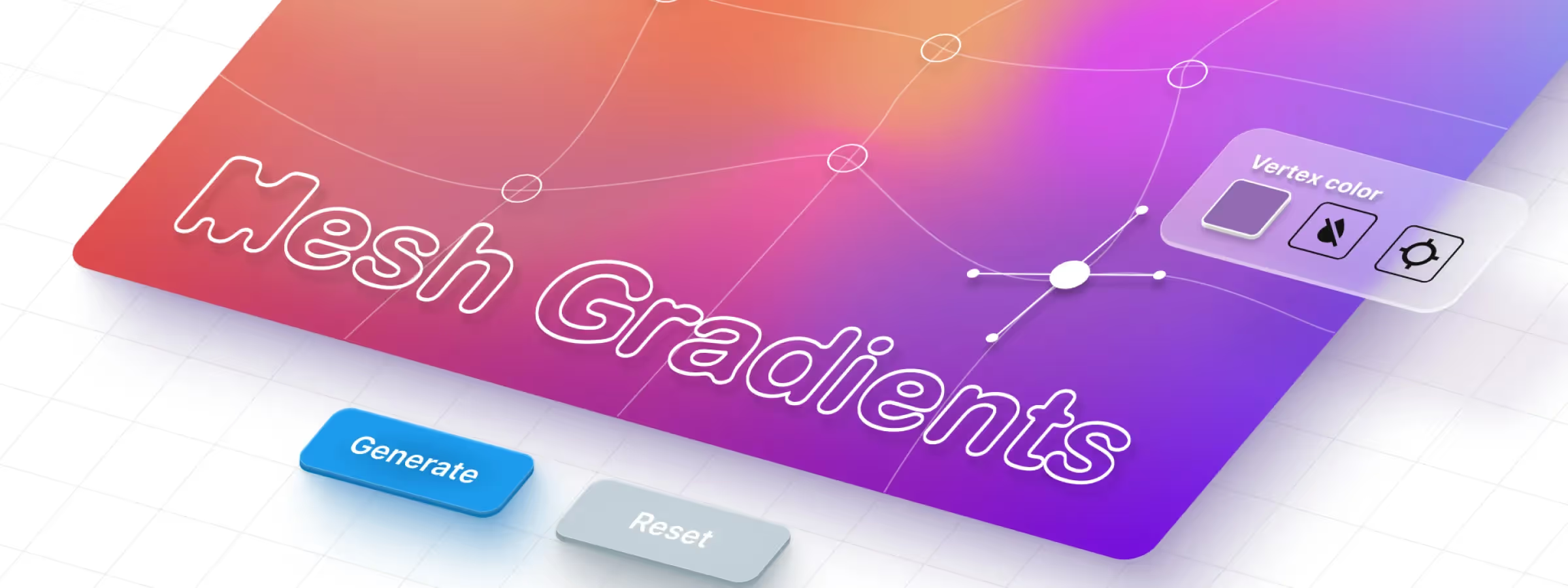

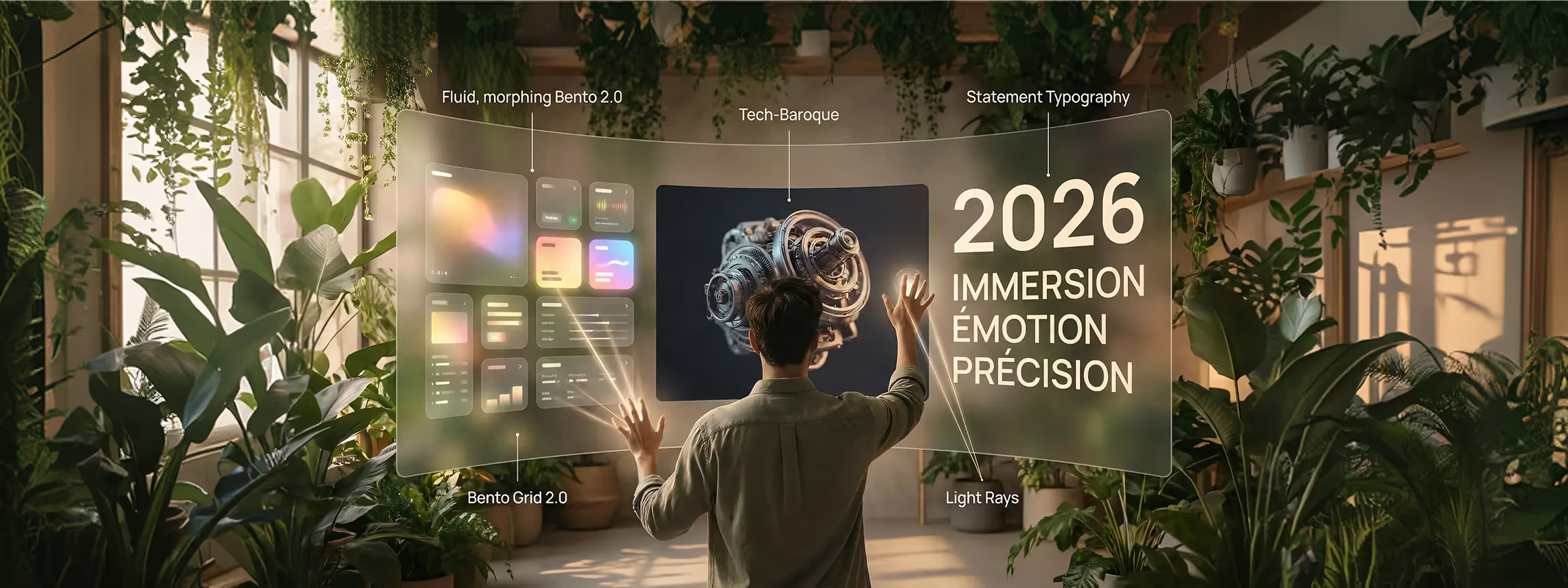
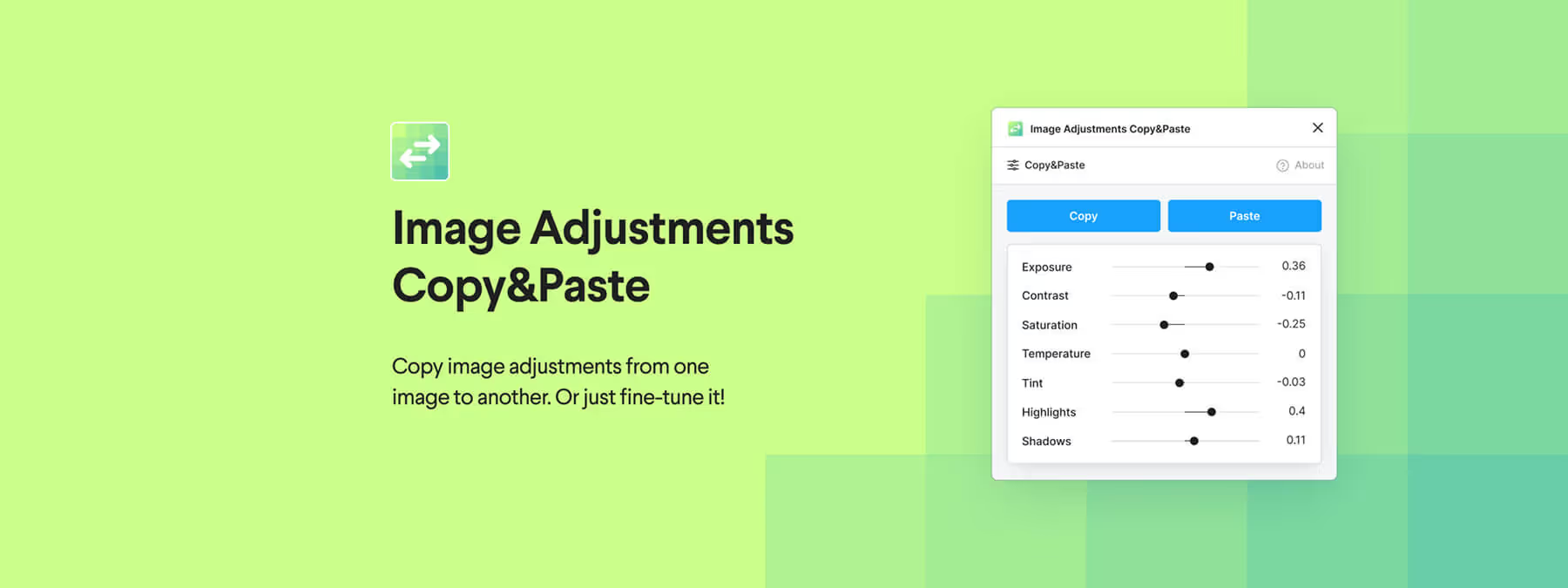
.avif)